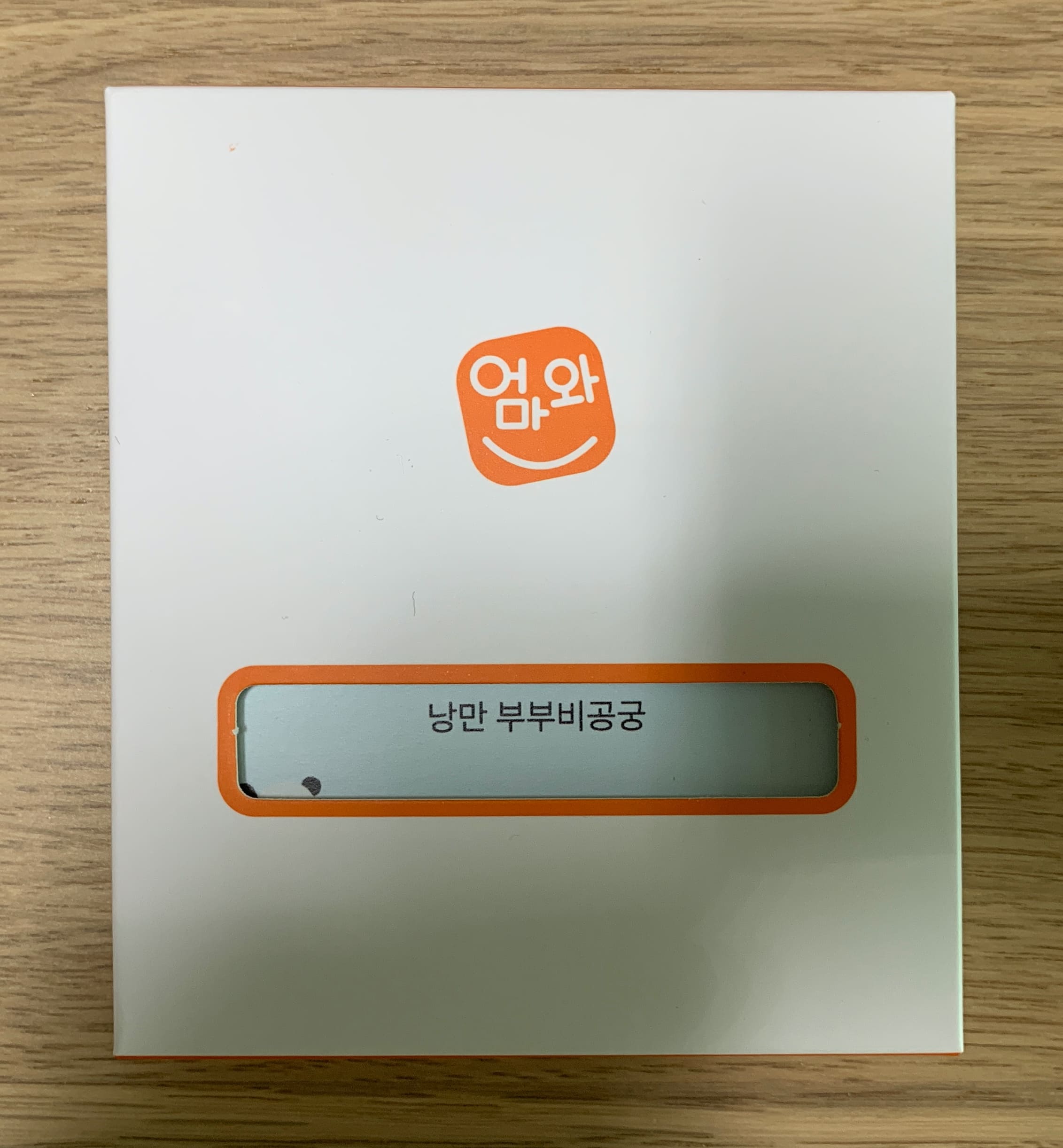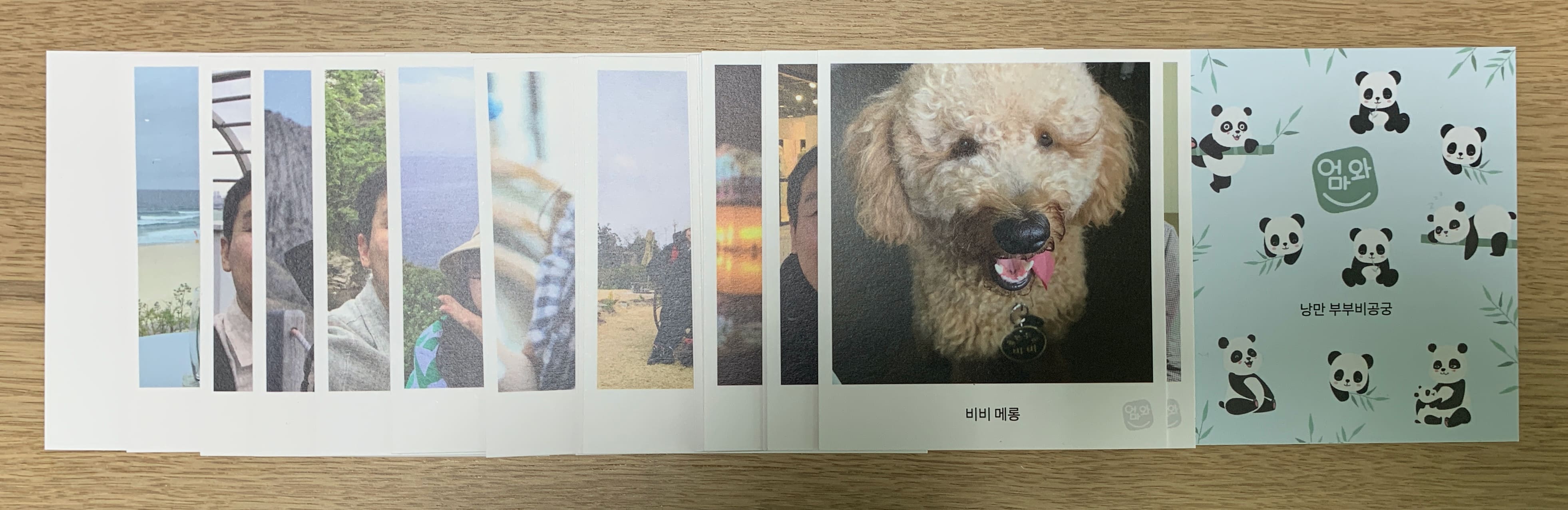스냅 사진 22장 매달 한 번 무료 인화하기
안녕하세요. 낭만 부부입니다~
사진을 무료로 인화하는 앱을 한 번 소개해드린 적이 있는데요. 찍스 앱을 처음 이용하시면 50장(4*6)이 무료로 인화가 됩니다.
📱 [사진 인화 앱 찍스] 사진 인화해서 우리 집 꾸미기
[사진 인화 앱 찍스] 사진 인화해서 우리집 꾸미기
안녕하세요. 낭만 부부입니다~ 요즘 여행을 못가서 여행 사진만 보고 또 보면서 지내게 됩니다. 사진 보면서 2가지 생각이 스쳤습니다. 한 가지는 여행 사진을 한 번 정리해야 겠다는 것이고 또 �
truesale.tistory.com
오늘 소개해드릴 앱은 처음 인화뿐만 아니라 매달 22장의 폴라로이드 사진을 인화할 수 있습니다. 매달 22장을 잘 선정해서 주문해서 선물도 주고 집 냉장고나 책상 앞에 붙여두면 좋을 것 같습니다.
그럼 다운로드부터 주문하기까지 어떻게 하는지 알아보겠습니다.
Step 1 '엄마와' 라는 앱을 다운로드합니다 (애플 스토어, 구글 플레이에서 검색합니다)

Step 2 '엄마와' 앱을 실행하고 정중앙에 있는 '포토인화'를 클릭합니다.
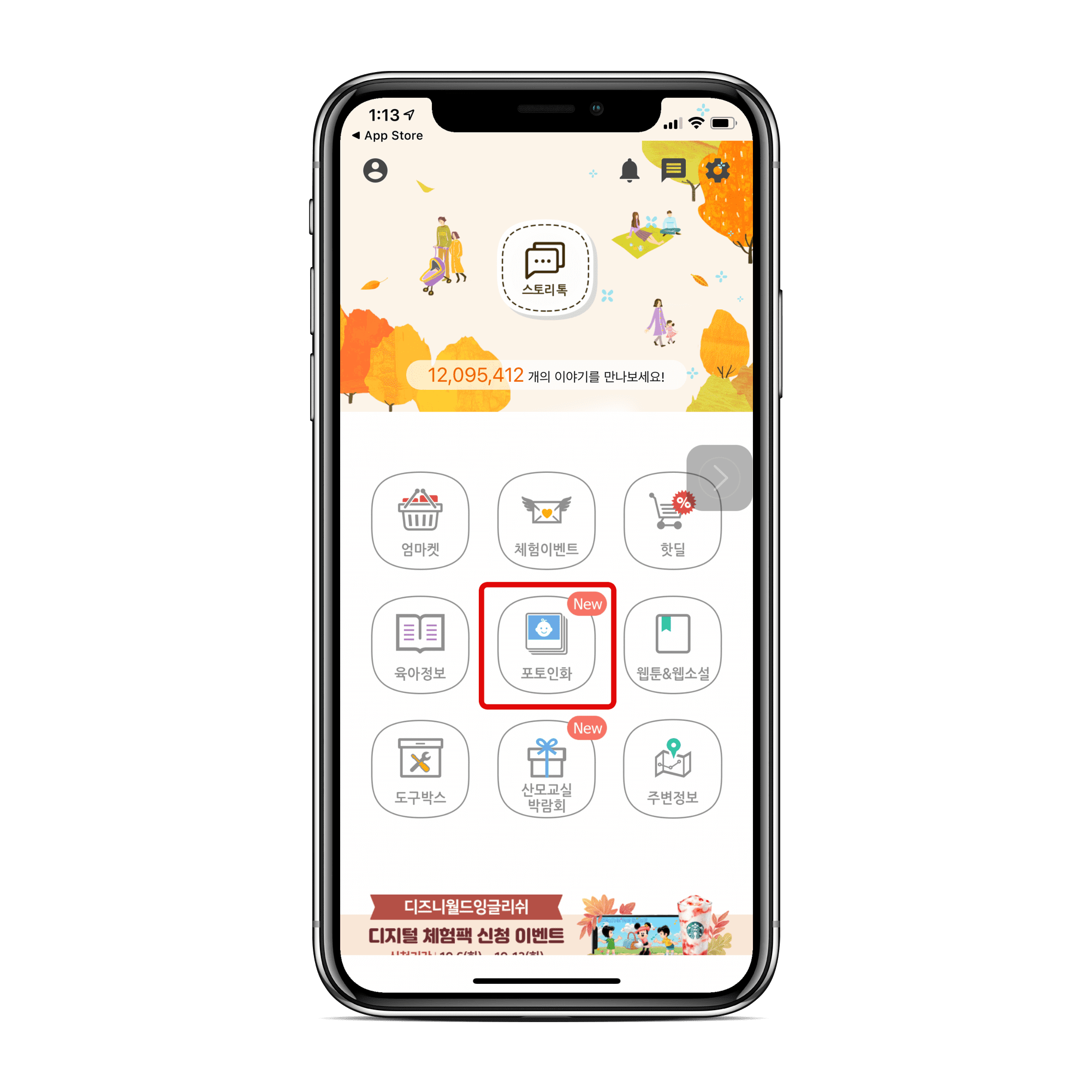
Step 3 회원가입을 해야합니다.
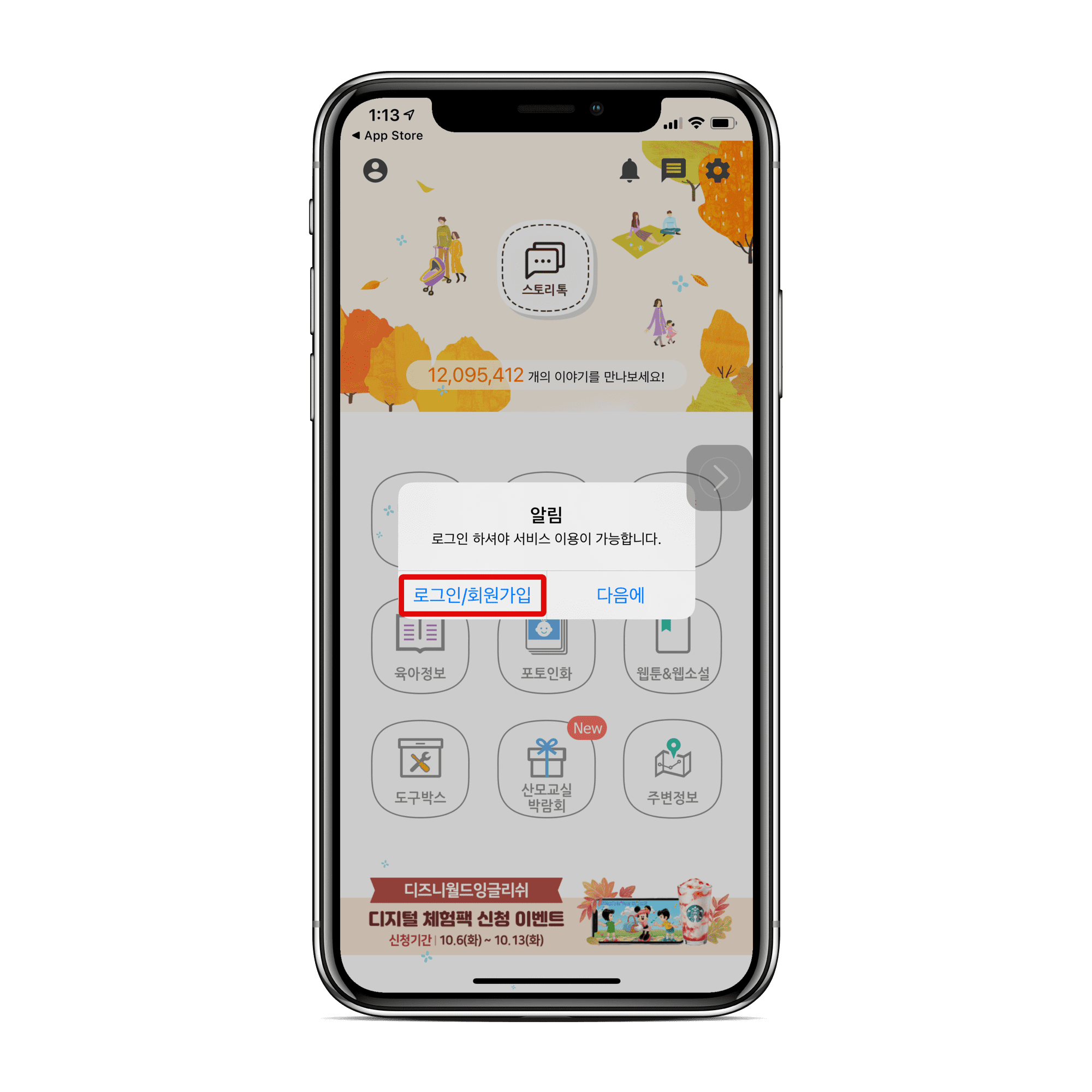
Step 4 페이스북, 네이버, 구글에 계정이 있다면 선택합니다

Step 5 저는 네이버를 선택했습니다. 열기를 클릭.

Step 6 사는 곳을 클릭합니다. 주소를 입력해야 하네요.

Step 7 시 > 구/군 선택합니다.

Step 8 적용을 클릭.

Step 9 시작하기 클릭.
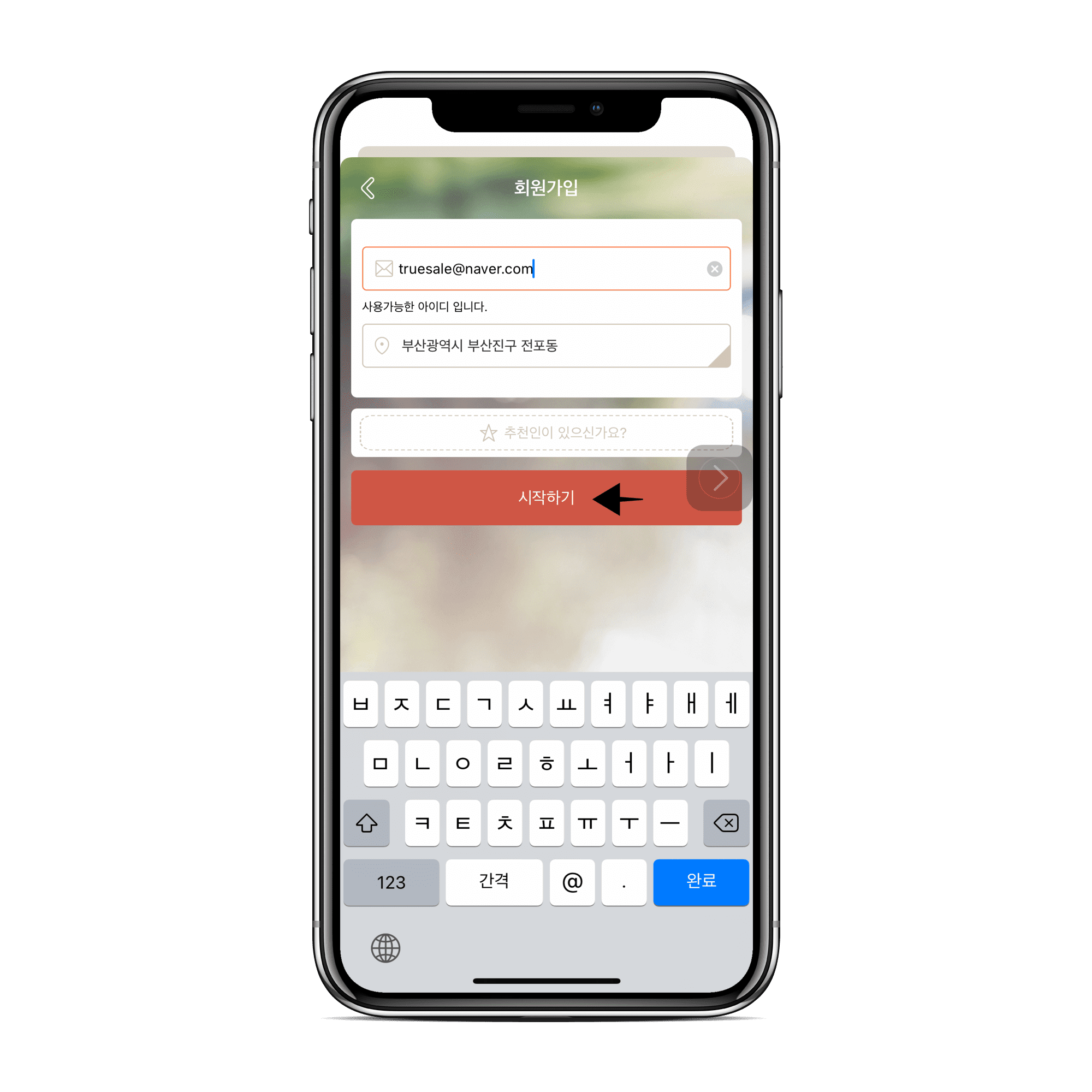
Step 10 회원가입이 완료되었습니다. 확인을 클릭.
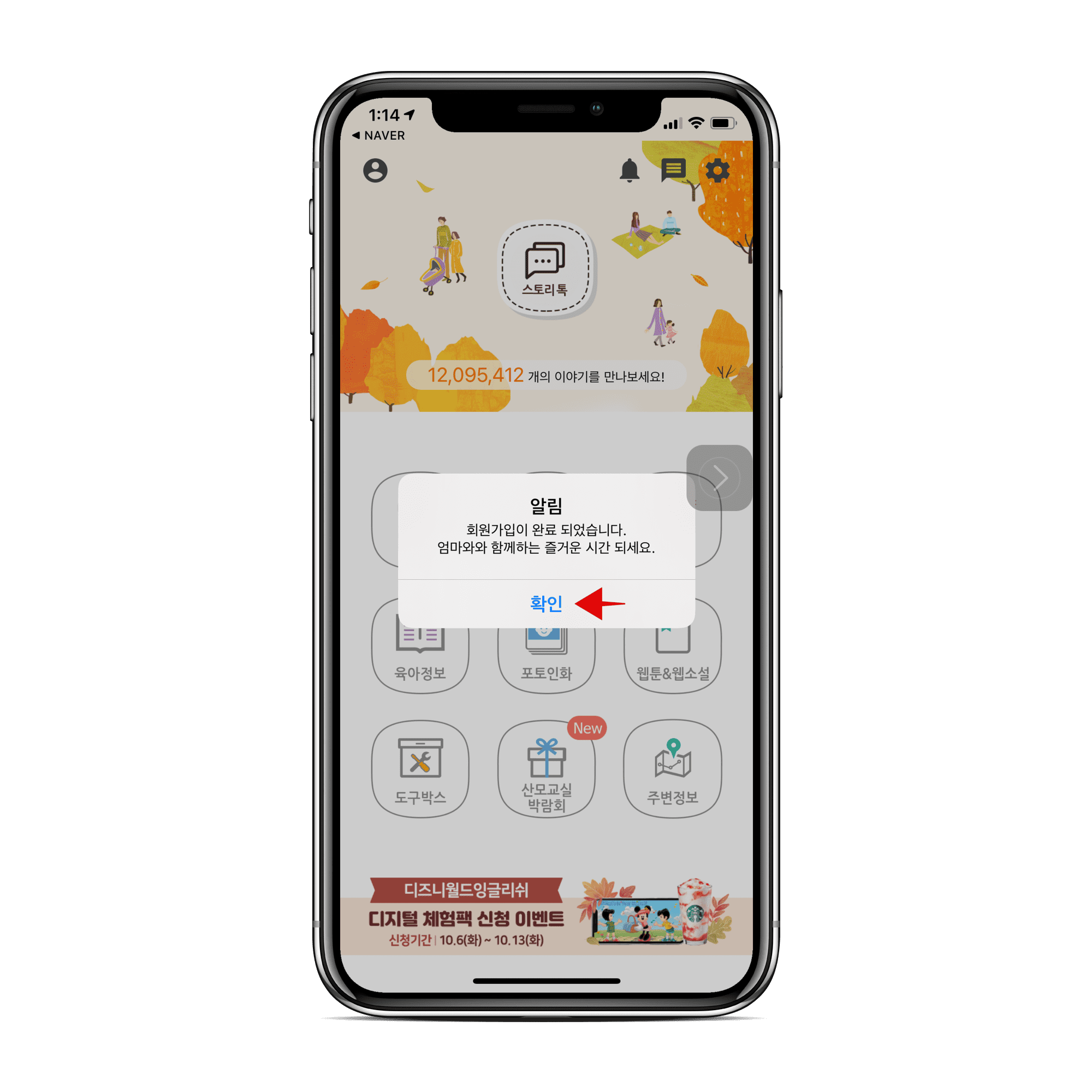
Step 11 다시 '엄마와' 앱의 중앙에 있는 포토인화를 클릭합니다.
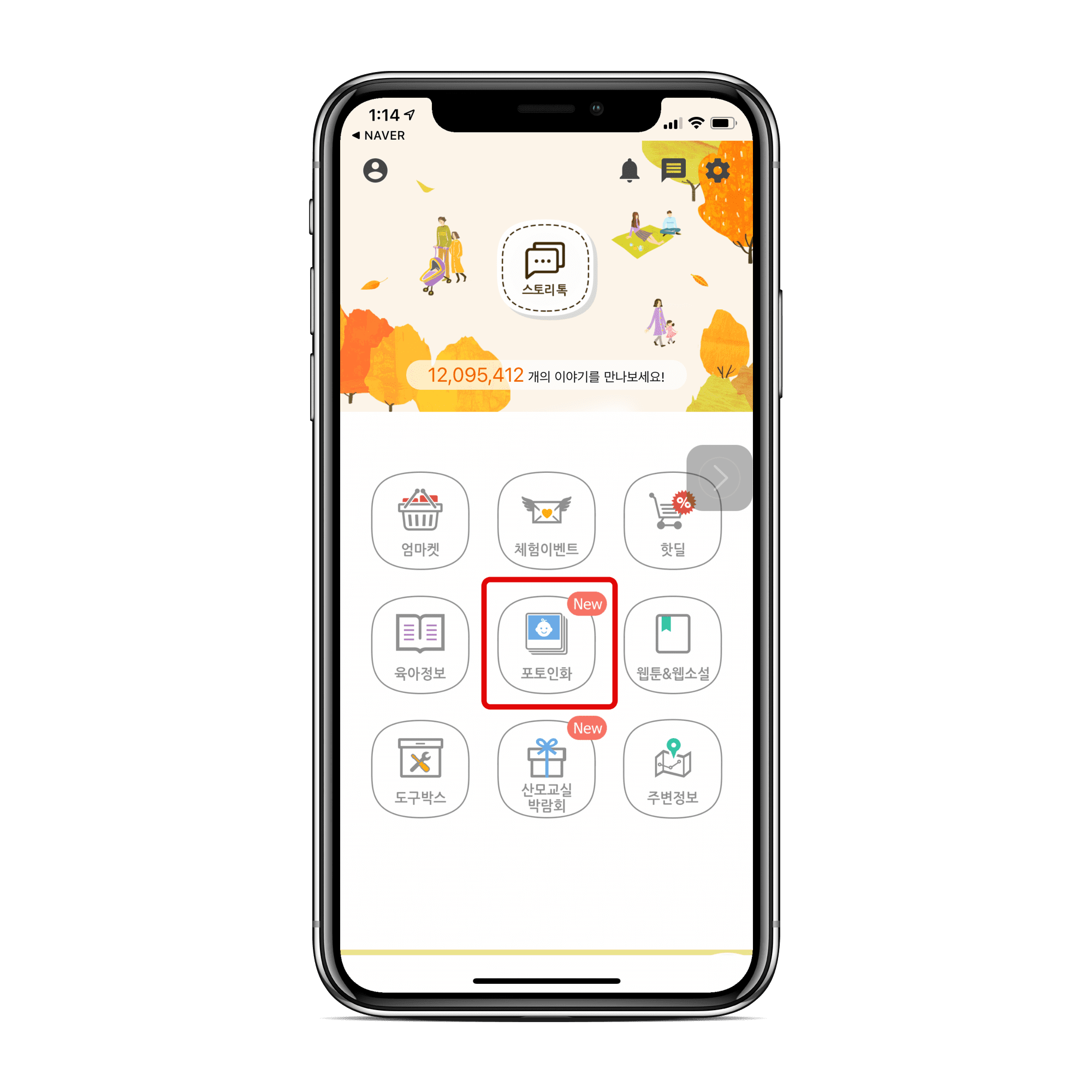
Step 12 첫 번째 메뉴인 '무료 폴라로이드 프린트 팩'을 클릭합니다.
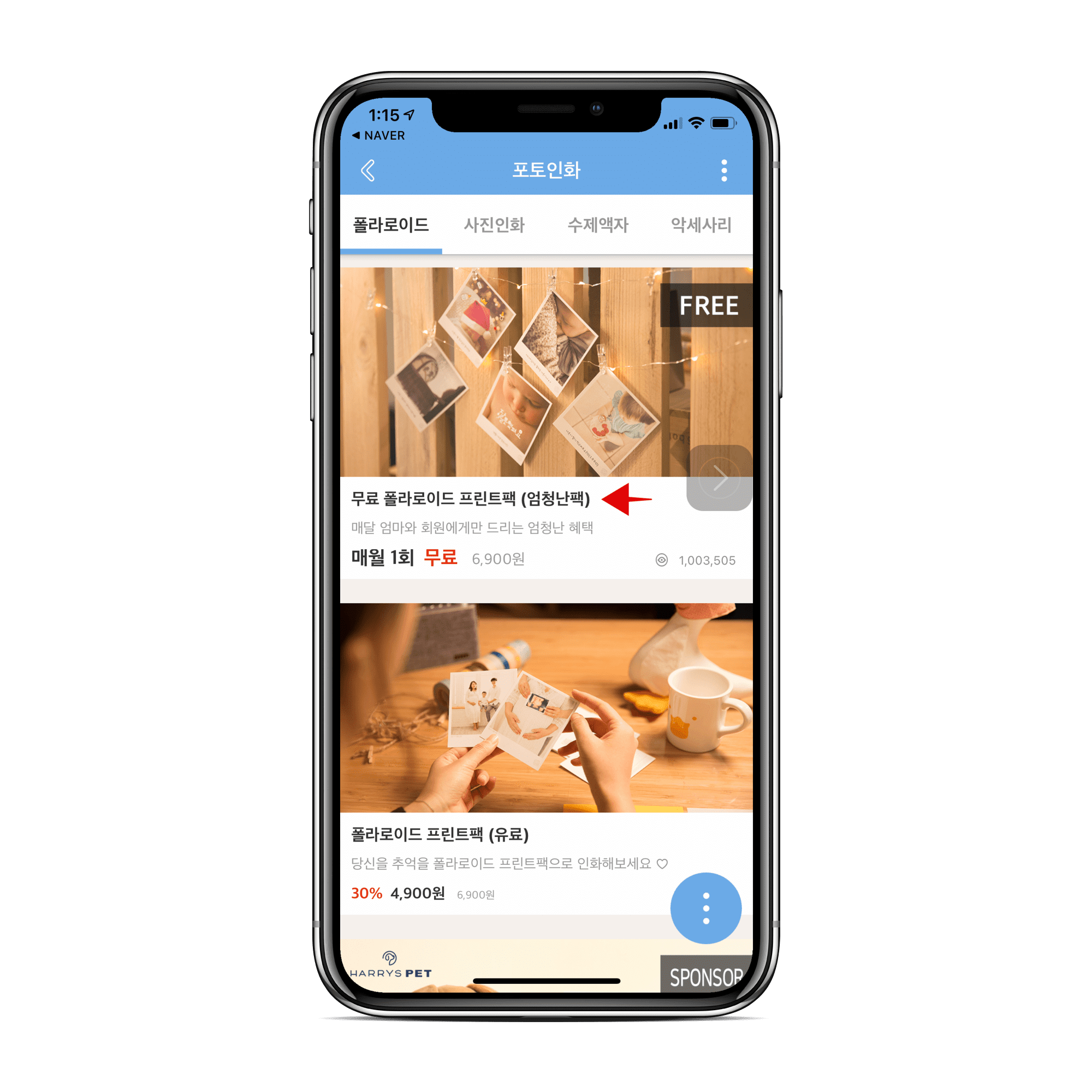
Step 13 신청하기 클릭합니다.
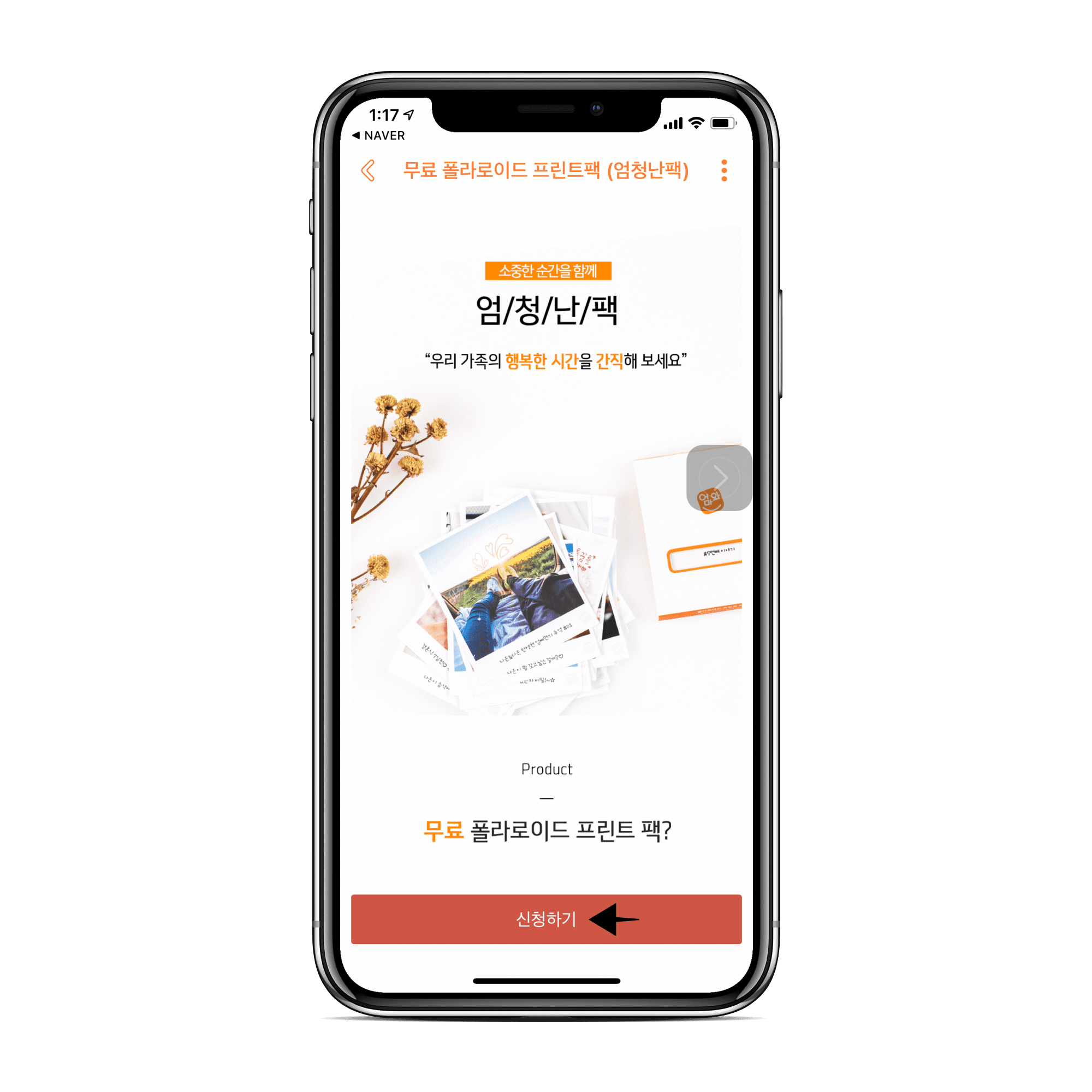
Step 14 핸드폰 사진에 접근합니다. 사진 선택 or 모든 사진에 대한 접근 허용을 선택합니다.
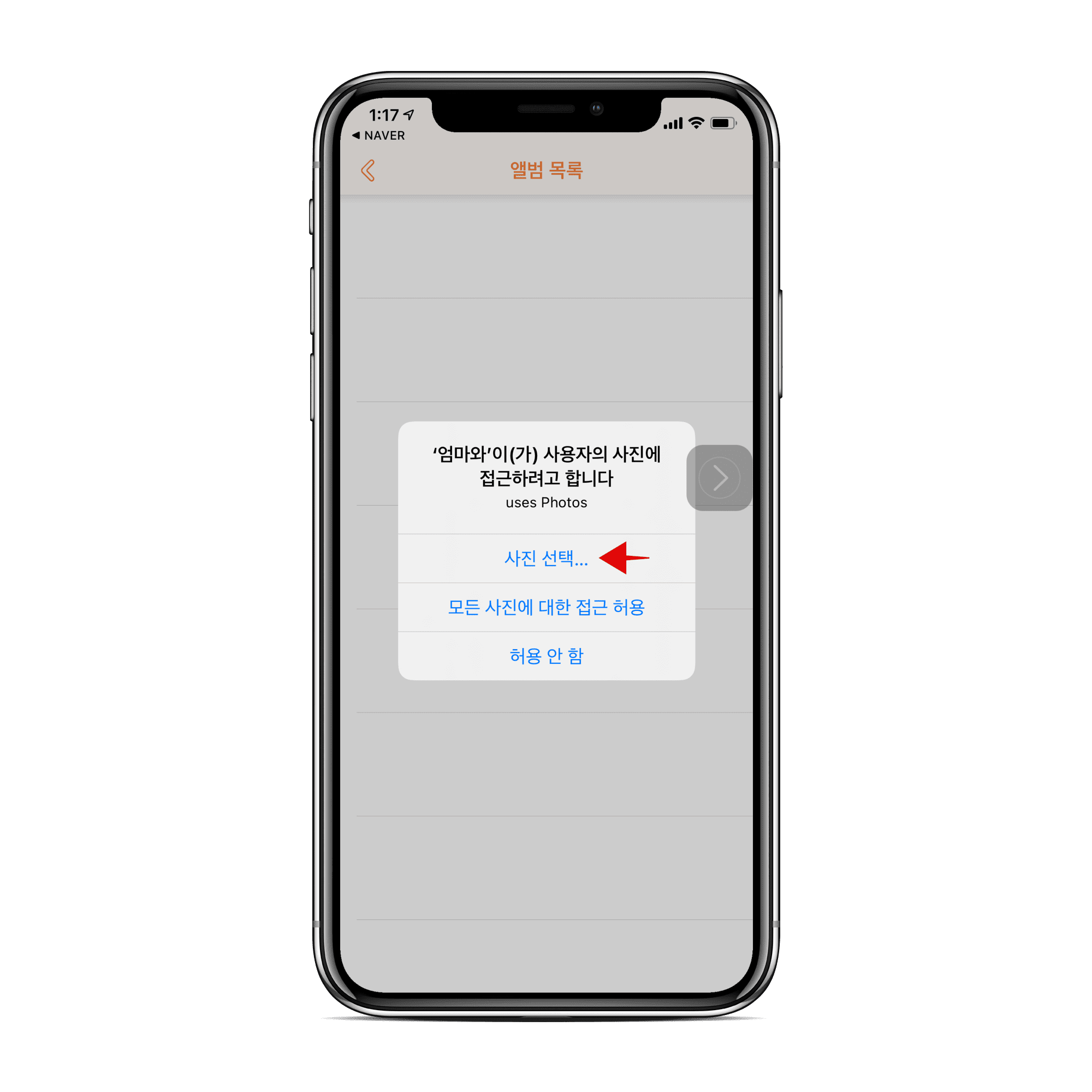
Step 15 최근 항목을 선택합니다.

Step 16 모든 사진을 선택하고 선택완료를 클릭합니다.

Step 17 확인을 클릭.

Step 18 잠시 기다립니다......
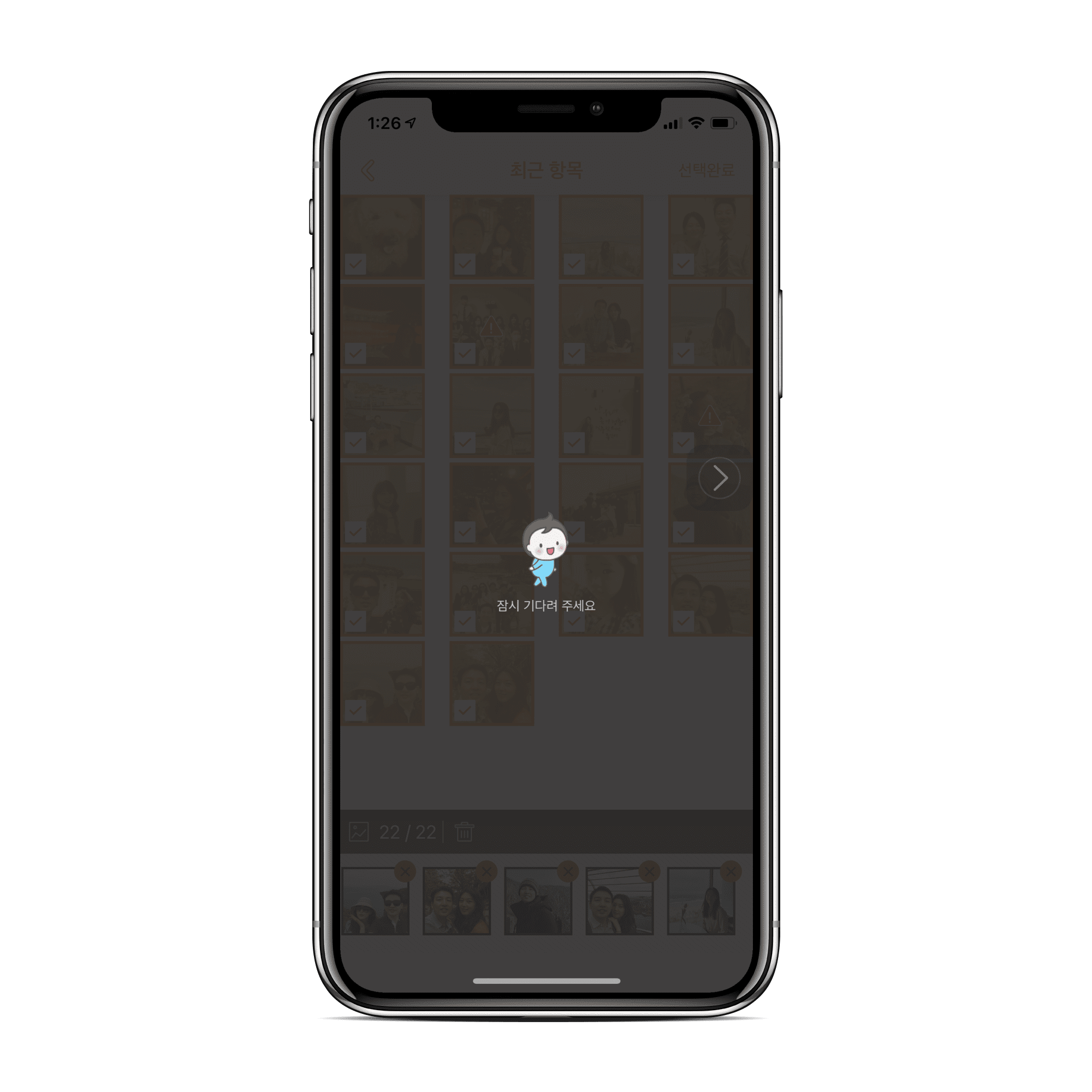
Step 19 첫 번째 장의 앨범명을 입력하고 다음을 클릭.
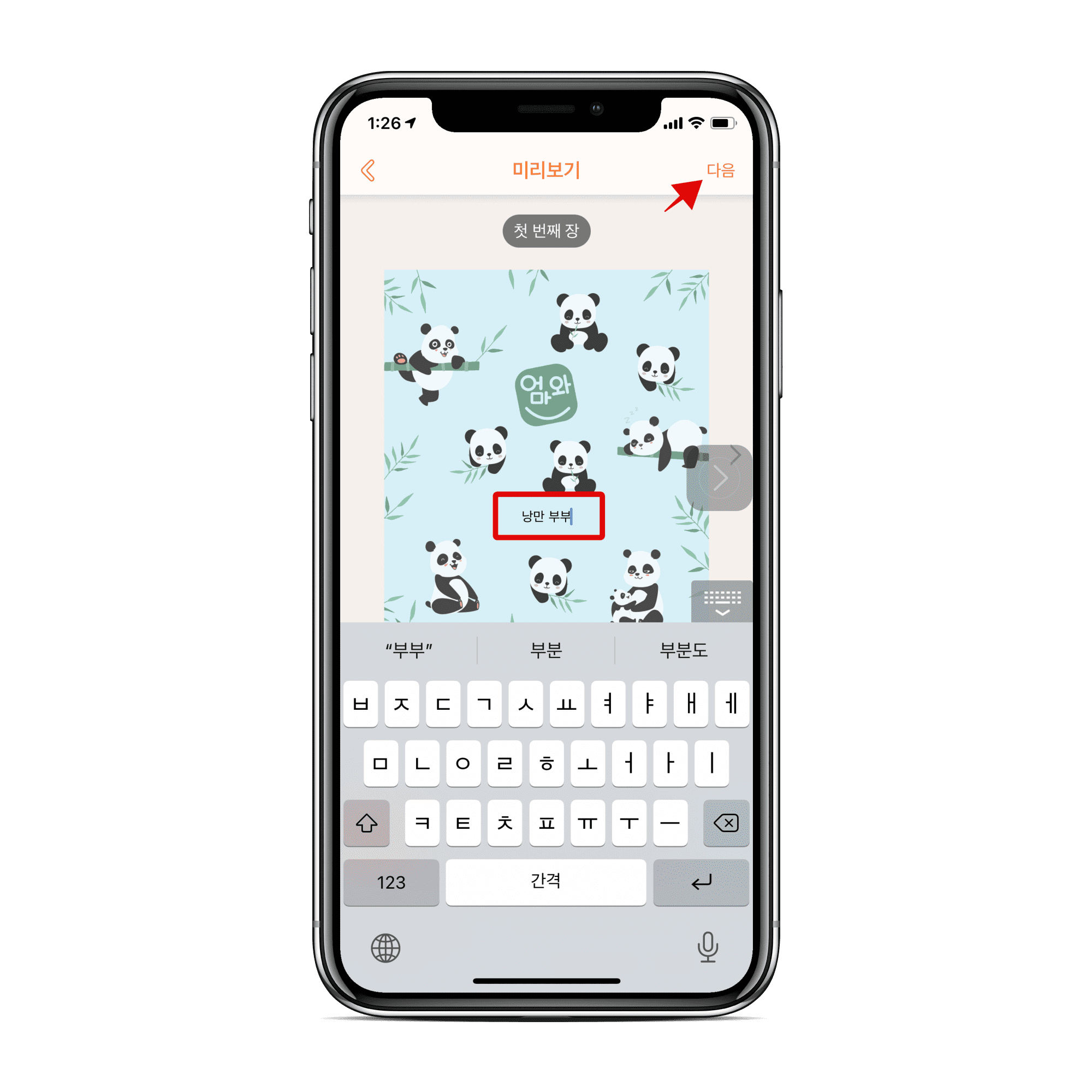
Step 20 각 폴라로이드 사진 아래 메모를 입력합니다. 비워두어도 됩니다.

Step 21 보관함에 저장합니다. 확인 클릭.
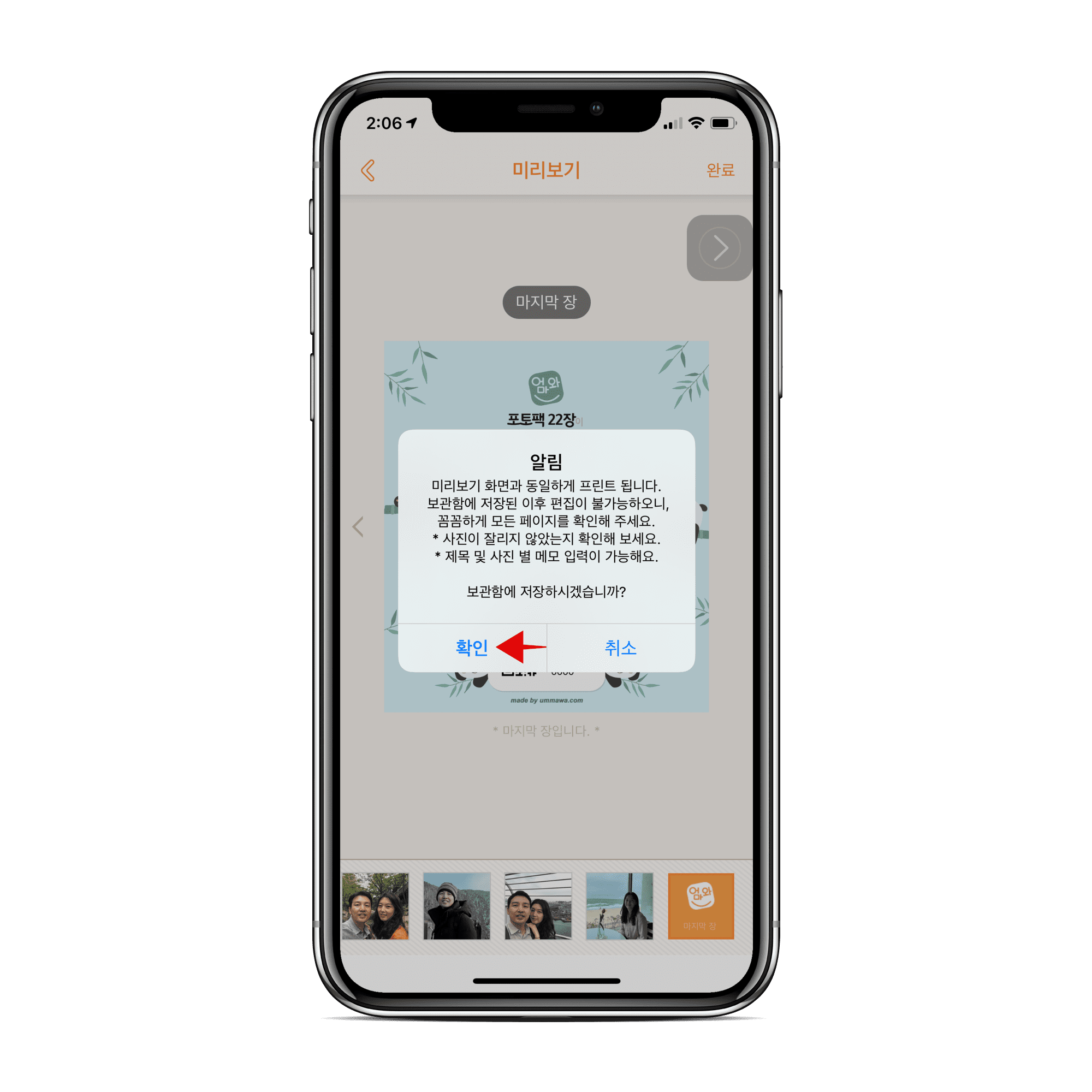
Step 22 22장 사진 장바구니 추가하기
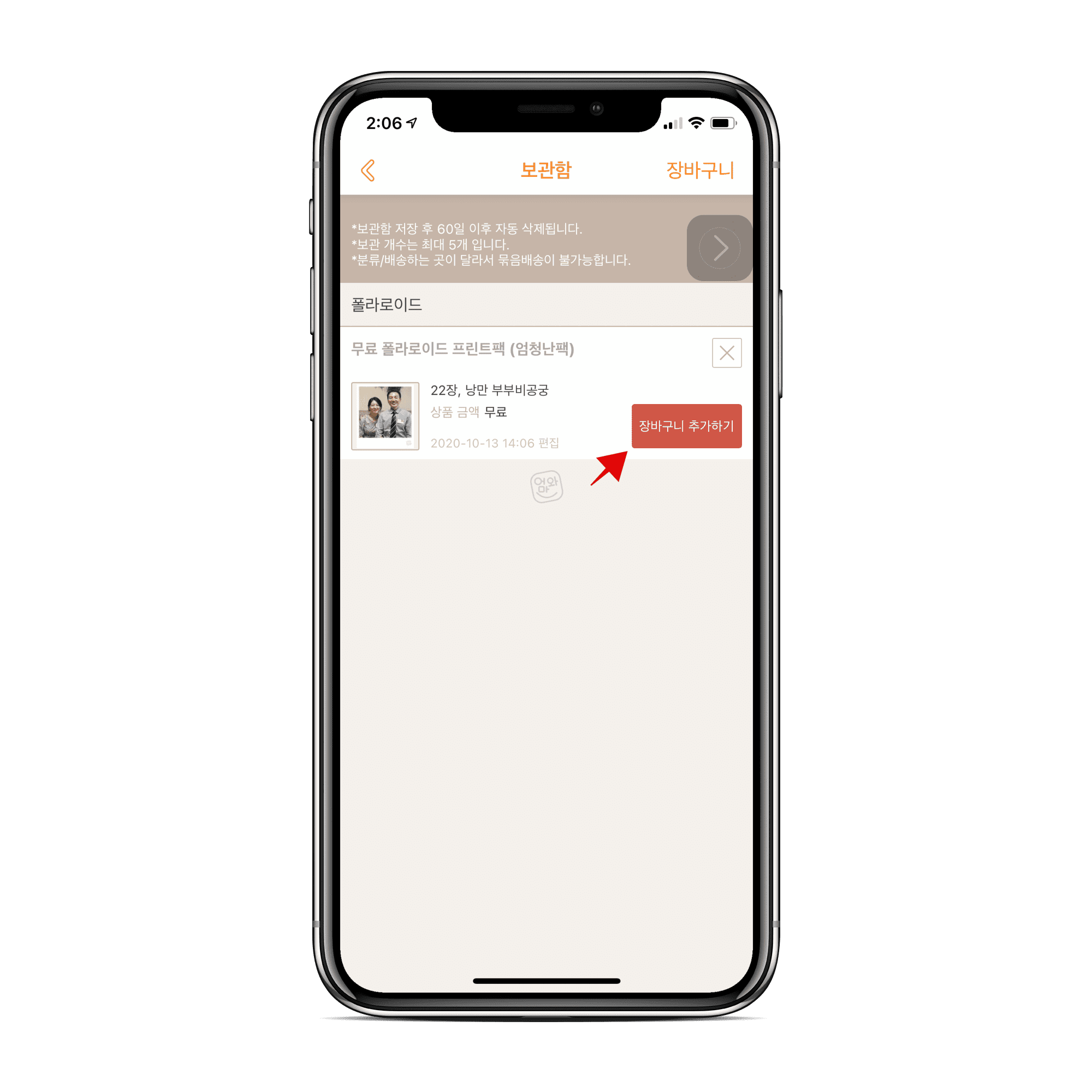
Step 23 예를 클릭.
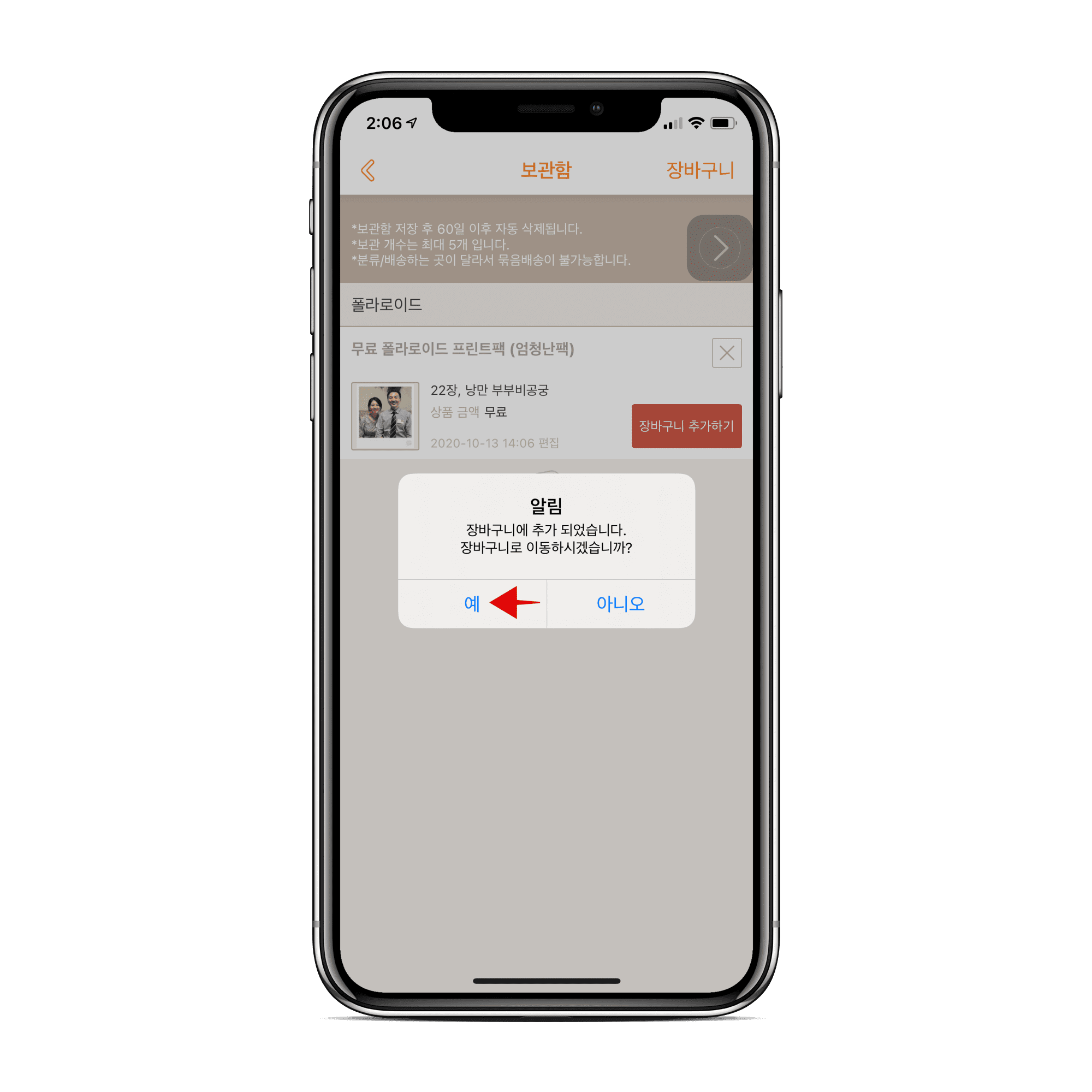
Step 24 배송비가 3500원 듭니다. 주문하기 클릭.
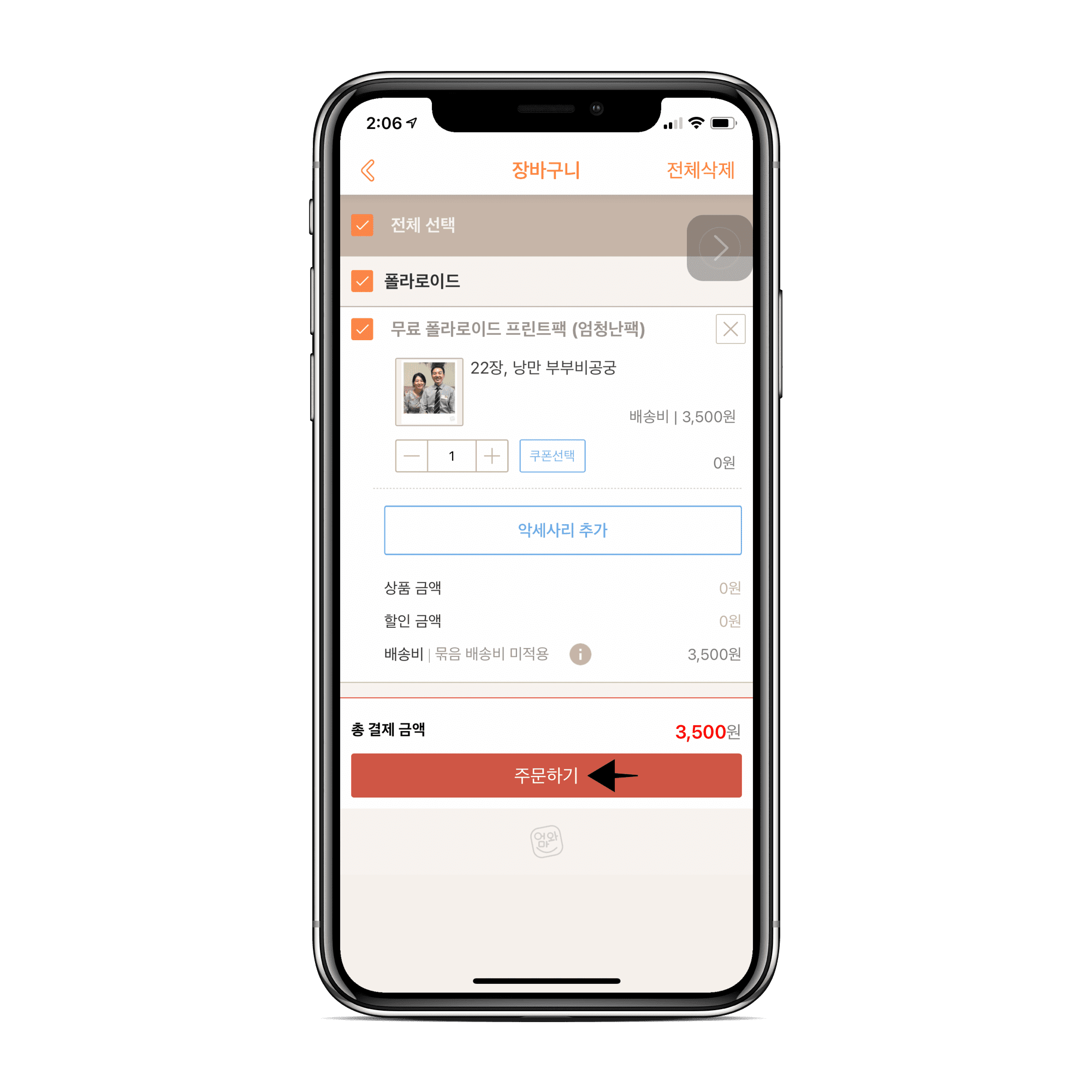
Step 25 배송지 정보를 입력합니다.
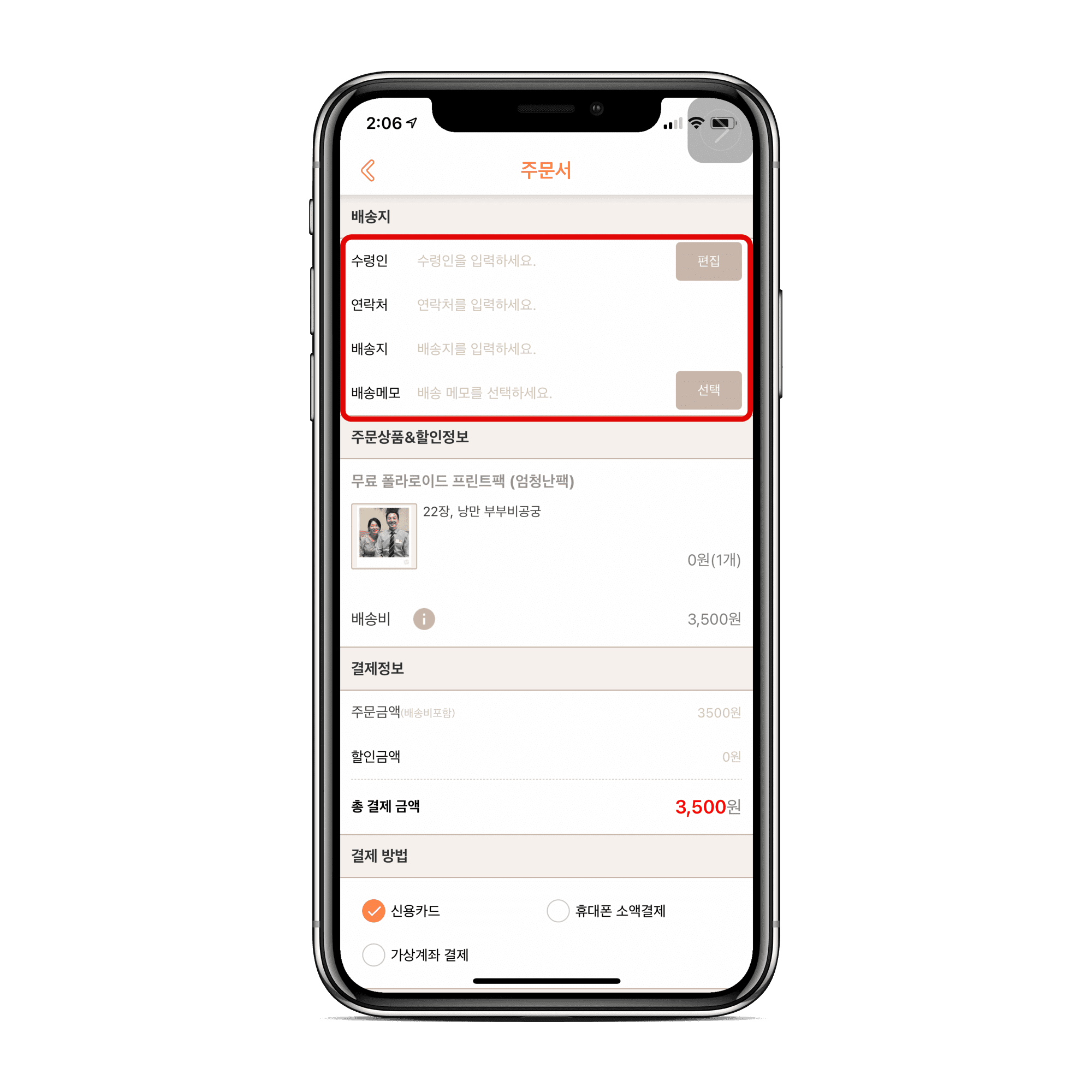
Step 26 총 결제 금액을 확인하고 결제하기 클릭.

Step 27 신용카드 결제를 위해 약관 및 이용 동의합니다. 전체 동의를 체크합니다.
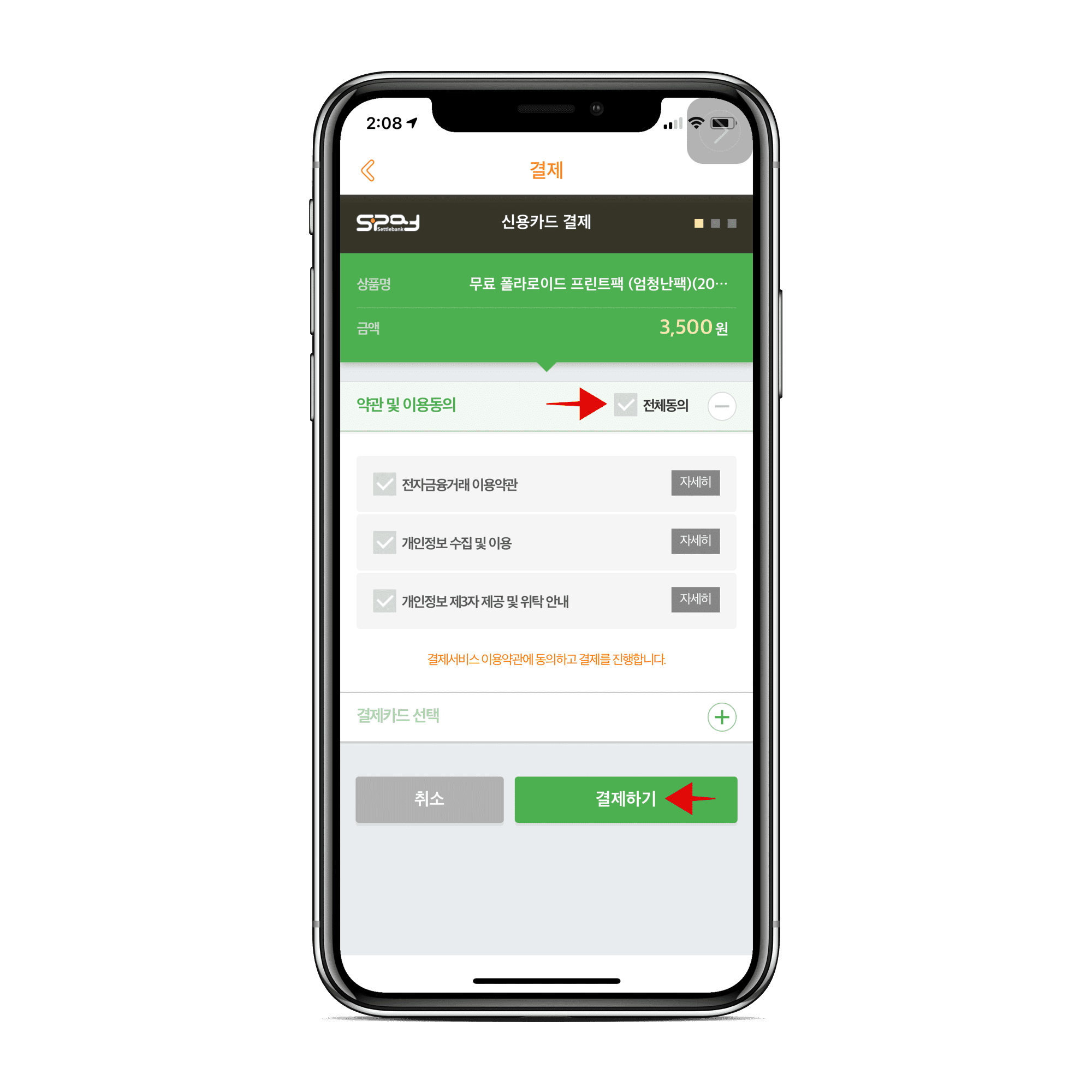
Step 28 카드를 선택합니다.

Step 29 저는 현대카드 앱카드 결제를 선택했습니다.

Step 30 '엄마와'에서 신용카드로 접근합니다. 열기 클릭.
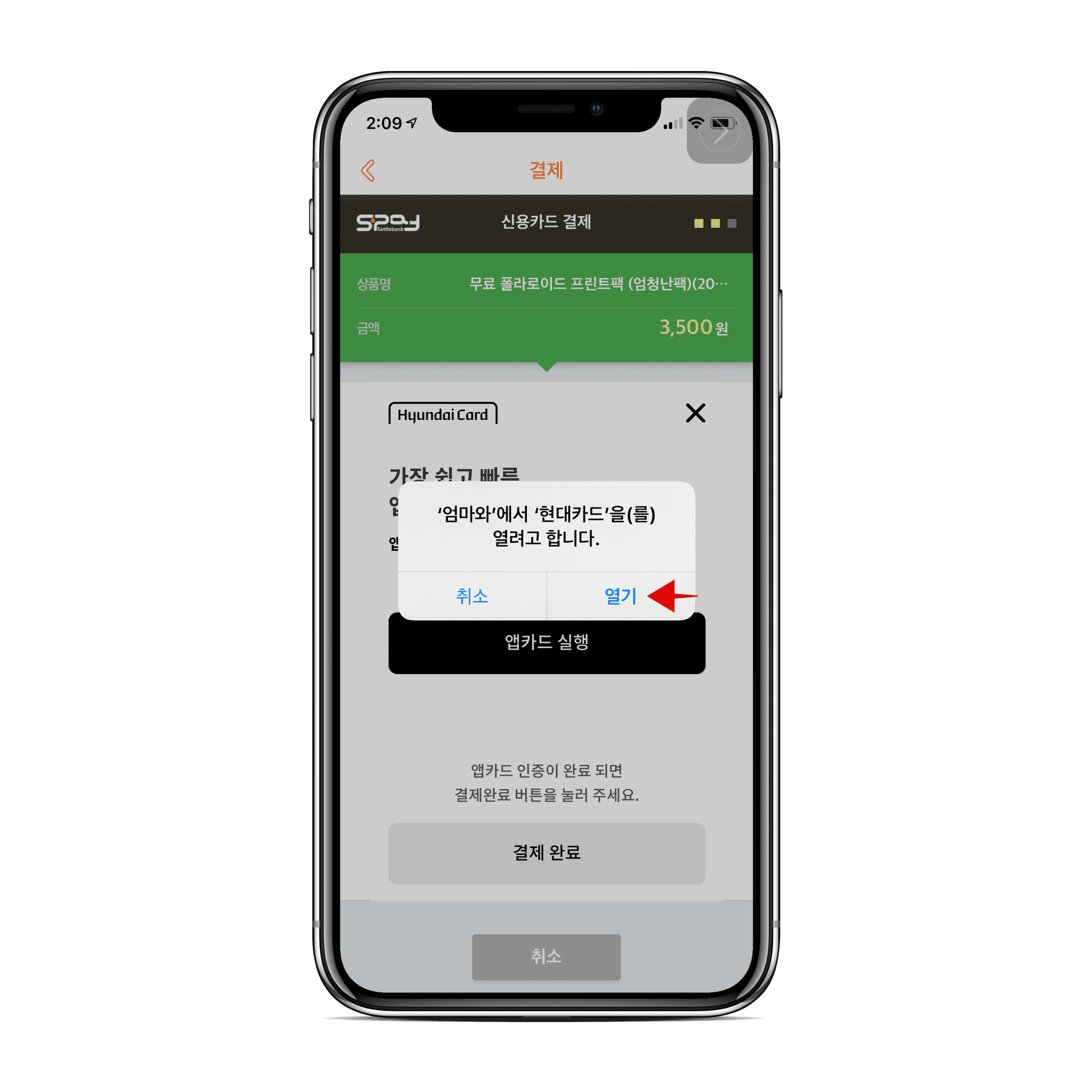
Step 31 페이스 아이디로 결제 완료.
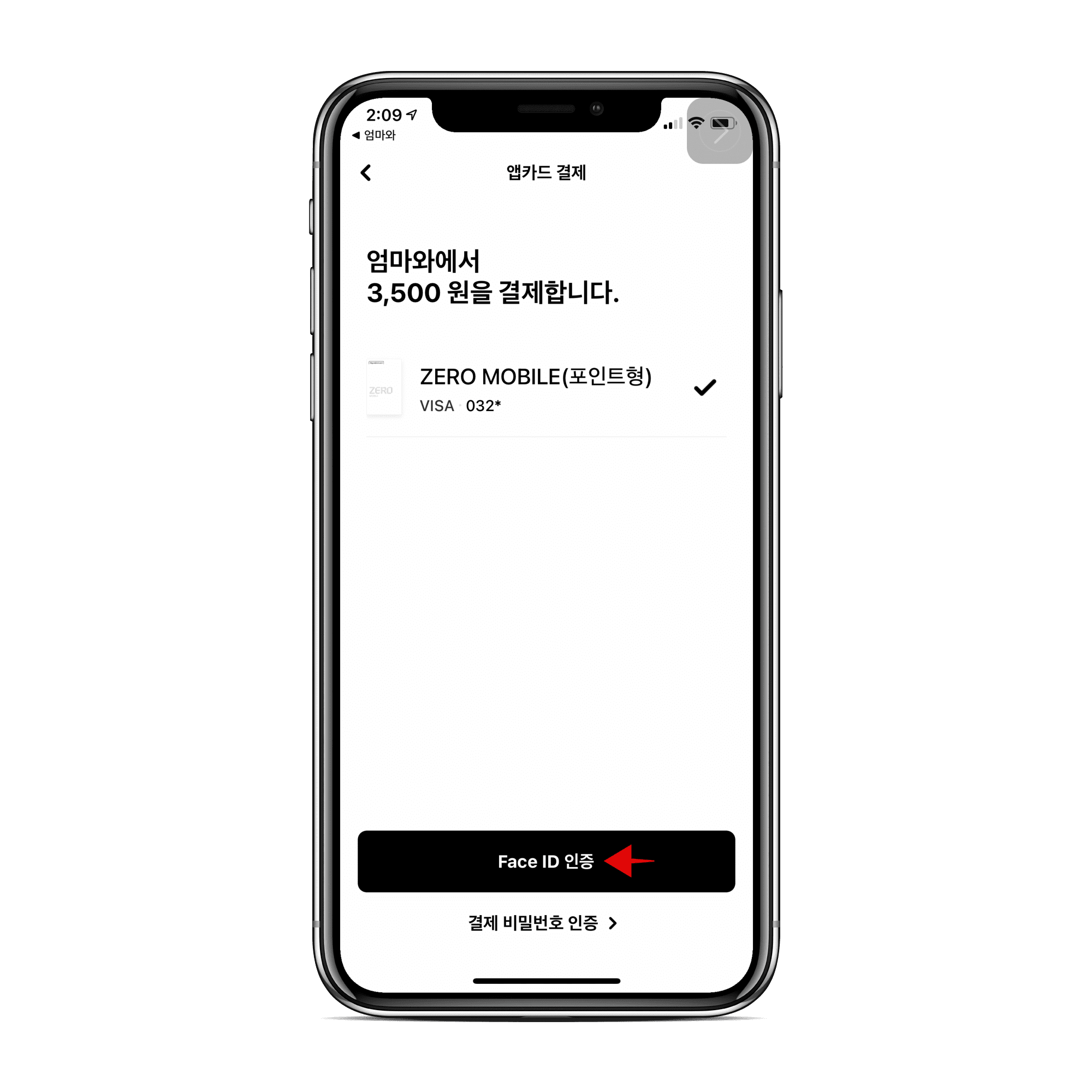
Step 32 '엄마와' 앱으로 다시 돌아갑니다.

Step 33 결제 완료. 확인 클릭.

Step 34 주문 완료입니다.
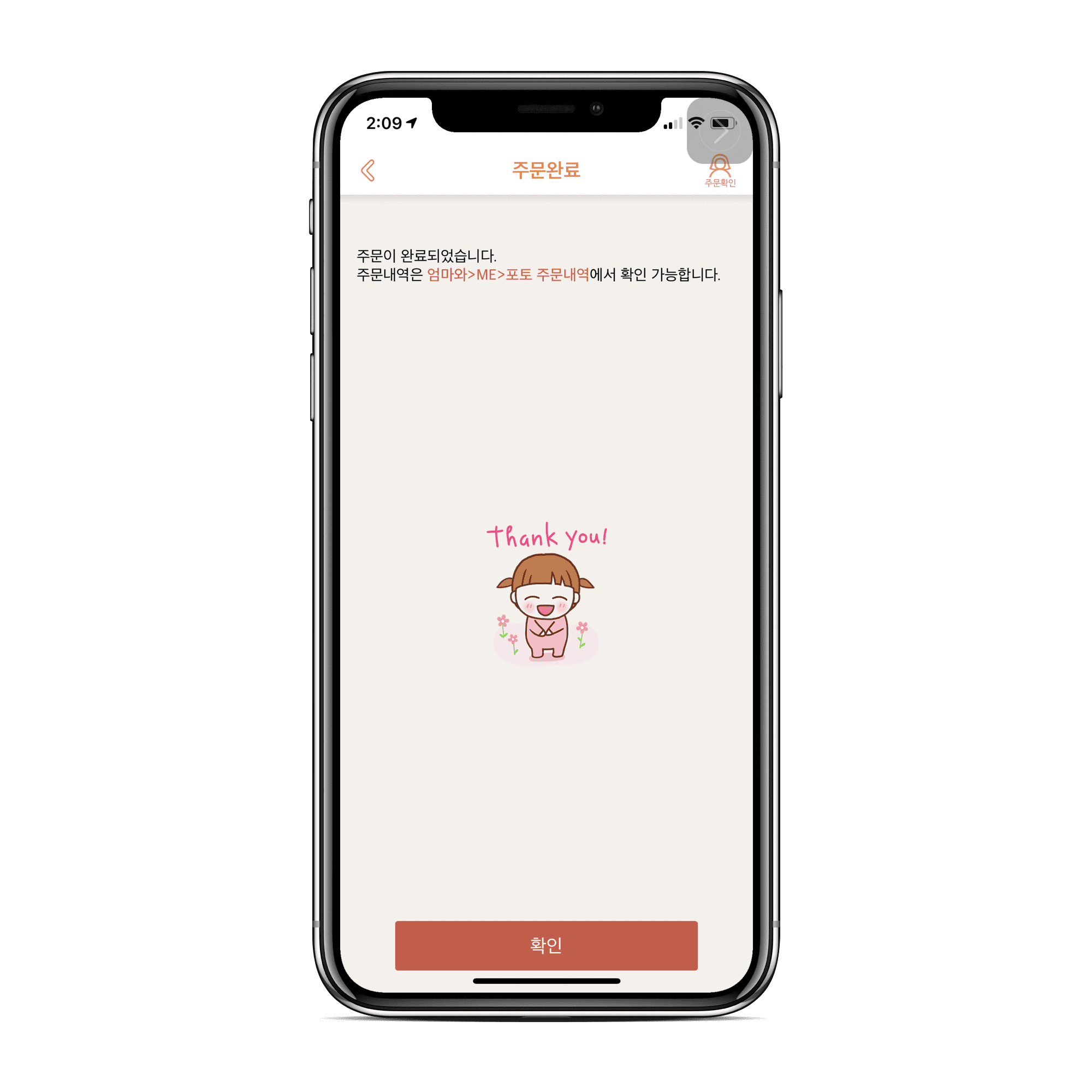
Step 35 배송이 2주 정도 걸린 것 같습니다. 이쁜 상자에 스냅 사진이 포장되어 왔네요.